¿Cansado de ver esa aburrida imagen genérica cada vez que inicias sesión en tu Mac? Puedes estar a unos pocos clics de personalizar la imagen del escritorio en Mac OS 10.5. Y si no puedes cambiar el fondo en Mac OS 10.15, puedes probar los diversos métodos que hemos descrito en este artículo para encontrar una forma de superar este desafío.
¿Cómo Personalizar la Imagen del Escritorio en Mac OS 10.15?
Método 1: Arrastrar y Soltar la Imagen en el Escritorio
Este es el método más rápido y sencillo.
Para ello,
1. Localiza la imagen que quieres utilizar a través de Finder o de tu escritorio y, a continuación, arrastra y suelta la imagen en tu escritorio. También puedes hacerlo con archivos de imagen en tu correo electrónico o en la aplicación iMessage, o en cualquier otra aplicación.
2. Ahora, haz "Control + clic" en la imagen y, luego, elige "Establecer imagen de escritorio".
Método 2: Utilizar las Preferencias del Sistema
1. Ve al "Menú Apple > Preferencias del Sistema" o simplemente, haz clic en el icono gris de Preferencias del Sistema en el Dock.
2. A continuación, selecciona la opción "Escritorio y protector de pantalla", y luego haz clic en el menú desplegable de Apple en la parte izquierda de la siguiente ventana, y luego haz clic en "Imágenes de escritorio".
3. A continuación, encontrarás una colección de imágenes de escritorio para elegir. También encontrarás la opción "Cambiar imagen", que cambia la imagen de fondo a intervalos específicos que puedes establecer desde el cuadro desplegable. Con esta opción, el fondo pasará por todas las fotos de la carpeta "Imágenes del escritorio".
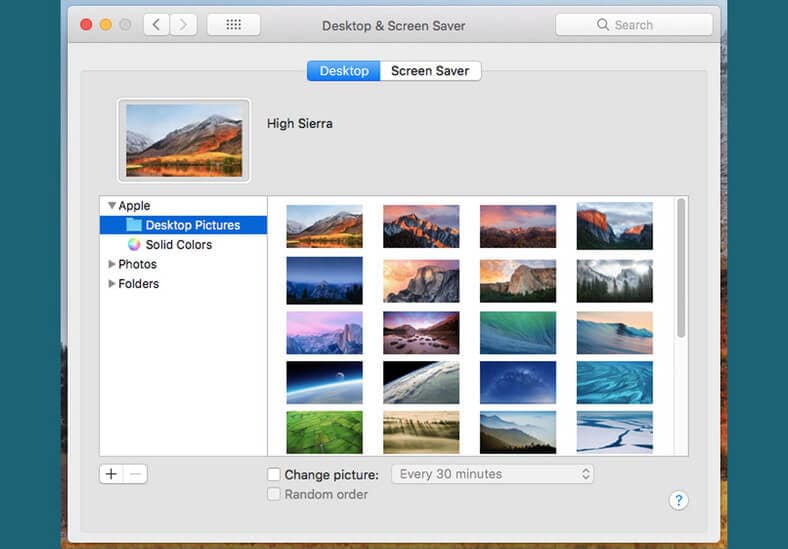
También puedes establecer el orden con el que se cambian las imágenes, o puedes mezclar el orden marcando la casilla "Orden aleatorio" en la parte inferior de la página. Algunas Mac también tienen una opción de "Escritorio Dinámico" que cambia automáticamente la imagen del escritorio durante determinados momentos del día.
4. Ahora, para utilizar las imágenes de la aplicación Fotos o de la carpeta Imágenes, dirígete al botón Añadir carpeta (+) situado en la esquina inferior izquierda de la pantalla. A continuación, elige la carpeta que contiene la imagen que quieres utilizar y selecciona la imagen, o haz clic en "Cambiar imagen" para alternar entre varias imágenes y establece el tiempo y el orden de la alternancia como se indica en el paso 3.
Método 3: Cambiar la Imagen del Escritorio desde Fotos
Si el fondo de escritorio no cambia en Mac OS 10.15 después de aplicar los dos primeros métodos, puedes intentar cambiar la imagen desde Fotos.
Para ello,
1. Inicia Foto. Si utilizas varias pantallas, arrastra y suelta la ventana de Fotos en el escritorio donde quieras cambiar la imagen de fondo.
2. A continuación, haz "Control+clic" o clic con el botón derecho del ratón sobre la imagen que quieras utilizar, y luego haz clic en la opción "Compartir" del menú contextual, y en el submenú, haz clic en "Establecer imagen de escritorio".
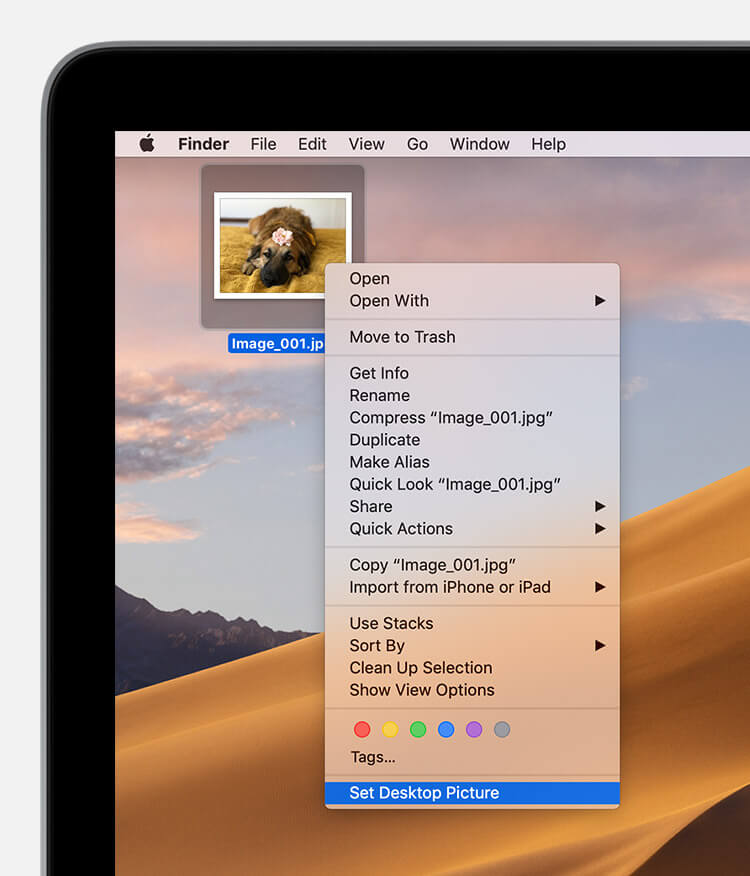
Método 4: Utilizar el Finder
Si sigues atascado con la pregunta "¿por qué no puedo cambiar mi fondo de escritorio en Mac OS 10.15?" incluso, después de intentar todos estos métodos, todavía puedes encontrar la manera de evitar el problema con este último método. Intenta usar el Finder.
Para cambiar la imagen del escritorio desde el Finder,
1. Busca la imagen que quieres utilizar a través del Finder o del escritorio y, a continuación, haz "Control+clic" o clic con el botón derecho del ratón en el archivo.
2. En el menú de acceso directo, selecciona la opción "Establecer imagen de escritorio". Si no encuentras esta opción aquí, la encontrarás en un submenú llamado "Servicios".
Ten en cuenta que si estás utilizando varias pantallas, esto sólo cambiará el fondo de tu pantalla principal.

100% Seguro | Sin software malicioso |
![]() Impulsado por IA
Impulsado por IA
Aprende más sobre PDFelement para Mac >>
 100% Seguro | Sin anuncios |
100% Seguro | Sin anuncios |
Andrés Felipe
Experto en PDF